Come utilizzare lo zoom di iPhone per ingrandire una parte dello schermo
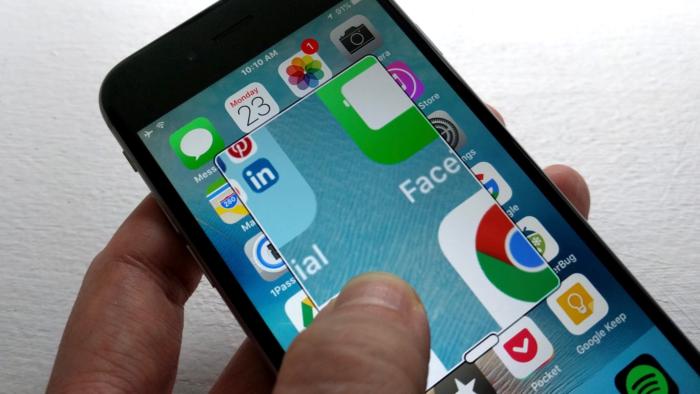 [adrotate banner=”1″]
[adrotate banner=”1″]
Uno dei vantaggi dello schermo ad alta risoluzione dell’iPhone è quello di poter vedere tante informazioni anche su uno schermo piccolo. Si tratta di una cosa utile, tranne per chi ha problemi di vista da vicino: in questo caso, infatti, anche leggere una pagina web può risultare un problema, perché non si riescono a distinguere le singole lettere che vediamo a schermo.
Non tutti sanno, però, che iPhone esiste una funzione chiamata zoom, che consente di effettuare, a nostra scelta, uno zoom delle pagine che vediamo solo per una parte dello schermo, per ingrandire ciò che non riusciamo a leggere: vediamo come attivarlo e come richiamarlo in caso di necessità.
- Per prima cosa rechiamoci nell’app Impostazioni, quindi Generali, Accessibilità e poi Zoom.
- Dobbiamo quindi attivare la prima voce che troviamo, che si chiama appunto Zoom, per poter attivare questa funzione potendo però anche continuare ad utilizzare l’iPhone (ad esempio, cliccando su un link o aprendo un’app mentre usiamo la lente).
Uscendo infatti dall’app Impostazioni, possiamo usare dei nuovi controlli che consentono di usare lo zoom, che sono i seguenti:
- Toccare per due volte con tre dita lo schermo per aprire la finestrella dello zoom, quella che si vede nell’immagine in alto. Lo stesso gesto serve anche a chiuderla, quando non serve più.
- Trascinare con tre dita per spostare la finestrella ed ingrandire così punti che prima non venivano coperti dallo zoom, per leggere qualcosa in particolare.
- Toccare due volte con tre dita e allargare le dita, alla fine, per modificare l’ingrandimento dello zoom a nostro piacimento.
Se questi gesti sono troppo complessi è possibile, sempre nel menu Zoom, attivare anche un’altra voce che è Mostra controller: in questo modo, quando attiveremo lo zoom con il primo comando che abbiamo detto, apparirà anche un mini controller che ci permetterà di evitare troppe gesture, consentendoci di personalizzare la finestrella con un dito.
Un sistema sicuramente molto macchinoso, ma in mancanza d’altro davvero utile per chi soffre di problemi di vista.
[adrotate banner=”2″]
